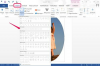Защита данных, хранящихся в вашей компьютерной системе, должна быть важным приоритетом для любого пользователя компьютера. Windows Vista позволяет легко защитить хранимую информацию, создав секретный пароль, чтобы предотвратить доступ к ней неавторизованных пользователей. Несмотря на его полезность, вы также можете удалить пароль администратора на своем компьютере и разрешить доступ кому угодно. С помощью нескольких советов вы скоро узнаете, как удалить пароль администратора.
Шаг 1
Откройте «Панель управления» в вашей компьютерной системе Windows Vista. В эту область можно быстро попасть, нажав кнопку «Пуск», расположенную в нижней части левой части экрана вашего компьютера. Список вариантов будет немедленно представлен на ваш выбор. Просмотрите перечисленные варианты и найдите значок «Учетные записи пользователей» на странице «Панель управления».
Видео дня
Шаг 2
Щелкните значок «Учетные записи пользователей», чтобы получить доступ к настройкам удаления пароля администратора в вашей компьютерной системе Windows Vista. В разделе «Внести изменения в свою учетную запись» выберите ссылку «Удалить пароль». Как только вы перейдете на следующую страницу, вам нужно будет ввести текущий пароль, прежде чем вы сможете полностью удалить назначенный пароль из учетной записи.
Шаг 3
Нажмите кнопку «Удалить пароль», расположенную в правой части страницы. В течение нескольких коротких секунд ранее назначенный пароль для вашей компьютерной системы будет полностью удален. Снятие требования пароля с вашей компьютерной системы предоставит практически любому доступ к вашим сохраненным файлам. Поскольку первоначальный запрос пароля для входа на ваш компьютер отсутствует, он будет полностью открыт для всех, кто захочет его использовать.
Шаг 4
Откройте каждую дополнительную отдельную учетную запись пользователя и удалите назначенный пароль, связанный с каждой учетной записью. Повторите процесс для каждой учетной записи пользователя, удалив пароль из вашей компьютерной системы. Это можно быстро сделать, выбрав ссылку «Удалить пароль». Введите существующий пароль для учетной записи, а затем нажмите кнопку «Удалить пароль», чтобы завершить процесс.
Шаг 5
Закройте страницу «Учетные записи пользователей» и перезагрузите компьютер, чтобы начать все сначала. Как только ваша компьютерная система полностью включится, она больше не будет предлагать вам ввести пароль, чтобы получить к ней полный доступ. Если в вашей компьютерной системе существует несколько учетных записей пользователей, вы будете перенаправлены на «Экран приветствия», чтобы выбрать одну. Имея только одну учетную запись пользователя в компьютерной системе, он должен автоматически загружать ваш стандартный рабочий стол и приложения без необходимости нажимать на учетную запись.
Вещи, которые вам понадобятся
Операционная система Windows Vista
Компьютер
Существующий пароль администратора
Учетная запись пользователя
Предупреждение
Не удаляйте пароль администратора в общедоступной или совместно используемой компьютерной системе. Избегайте доступа к общедоступному Wi-Fi Интернету без пароля администратора в вашей компьютерной системе.